
Kako razdeliti trdi disk na dve particiji, ne da bi pri tem izgubili podatke, pod pogojem, da je ena particija, pretvorjena v glavno enoto s črko (C :), ima nameščen operacijski sistem Windows XP in se ji ne sme zgoditi nič, kot ste vprašali?
- Opomba: Če imate nameščen nov operacijski sistem Windows 8, lahko trdi disk razdelite s samim operacijskim sistemom, ne da bi se zatekali k drugim programom, glejte tukaj - Kako razdeliti trdi disk v operacijskem sistemu Windows 8, če nekaj ni bo uporabljal univerzalno in brezplačno program v ruskem jeziku AOMEI Partition Assistant Standard Edition.
- Če imate operacijski sistem Windows 7, preberite tukaj Kako razdeliti disk v operacijskem sistemu Windows 7. Če imate nov prenosnik, potem potrebujete ta članek Kako razdeliti trdi disk na prenosni računalnik.
Takšne naloge zelo enostavno rešujejo posebni programi za upravljanje diskov, na primer: Acronis Disk Director, Paragon, z njimi moram sodelovati. Dejstvo je, da pri delu s takšnimi programi enostavno poškodujete predelno tabelo trdega diska, potem računalnik ne bo mogel določiti med novimi zvezki, s katerimi ste ustvarili lokacijo glavne particije z operacijskim sistemom, kaj potem? Tako je, ne morete zagnati sistema Windows. Acronis poleg dela z zagonskega diska včasih zmede tudi particijske črke.
- Zato se morate pred sodelovanjem z direktorjem programa Acronis Disk Director čim bolj zavarovati in ustvariti varnostno kopijo vseh particij trdega diska. Vsak uporabnik mora biti sposoben ustvariti varnostno kopijo operacijskega sistema in ga po potrebi namestiti nazaj..
- Kako ustvariti varnostno sliko trdega diska prenosnika s sistemom Windows 8, nameščenim v proizvajalčevem obnovitvenem programu.
- Kako ustvariti varnostno kopijo slike sistema Windows 8 s pomočjo vgrajenih orodij za arhiviranje.
- Ustvarjanje varnostne kopije trdega diska prenosnika v programu Acronis True Image 13
Nikakor vas ne želim ustrahovati, ampak preprosto opozarjam, da bodite zelo previdni pri delu s programi za delo z particije trdega diska. Spominjam se že v starih časih, ko je bil šele začetek, vedno sem imel v žepu več disket s programom Partition Magic v meščanskem jeziku, in diskete, s katerimi je delal, jih vstavite v disketo in vedno ne veste, kako se bo končalo, ampak rekel bom iskreno, spustite le nekajkrat. In potem sem spoznal Acronis in od takrat se nisem ločil, čeprav zdaj s seboj nosim velik kovček in zagotovo je več zagonskih diskov s tem programom. No, čas je, da se lotite poslovanja, sicer pobegnite s spletnega mesta in ne razdelite trdega diska.
Kako razdeliti trdi disk na dve particiji
Kot sem že rekel, imamo operacijski sistem Windows XP, vendar je vse, kar bomo povedali spodaj, mogoče uporabiti za Windows 7. Obstaja ena sistemska particija (C :) v operacijskem sistemu, prostornina je 111,8 GB, in bomo razdelite na dva oddelka, posledično bomo imeli še en disk (D :), ne skrbite z datotekami na disku (C :) nič se ne bo zgodilo. Tu je naš pogon (C :), eden za drugim.

Zaženemo svoj program
 V glavnem oknu programa je viden naš trdi disk, saj je ena particija (C), prostornina znaša 111,8 GB. Z vami gremo na točko Dejanja in orodja, nato pa spremenite velikost glasnosti
V glavnem oknu programa je viden naš trdi disk, saj je ena particija (C), prostornina znaša 111,8 GB. Z vami gremo na točko Dejanja in orodja, nato pa spremenite velikost glasnosti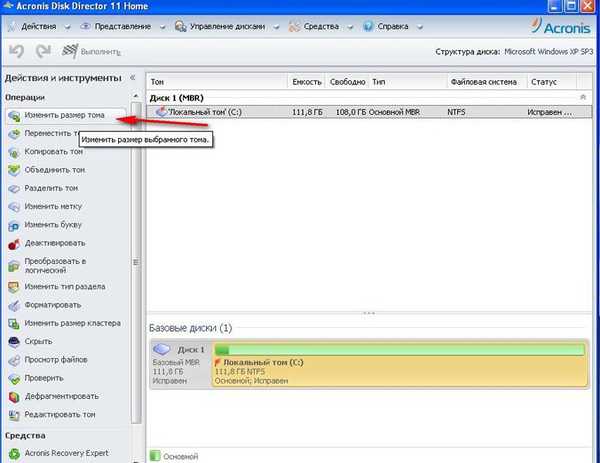
 spremenimo velikost glasnosti 111,8 GB na primer v 55,8 GB, tako da bomo imeli logično glasnost (D)
spremenimo velikost glasnosti 111,8 GB na primer v 55,8 GB, tako da bomo imeli logično glasnost (D) 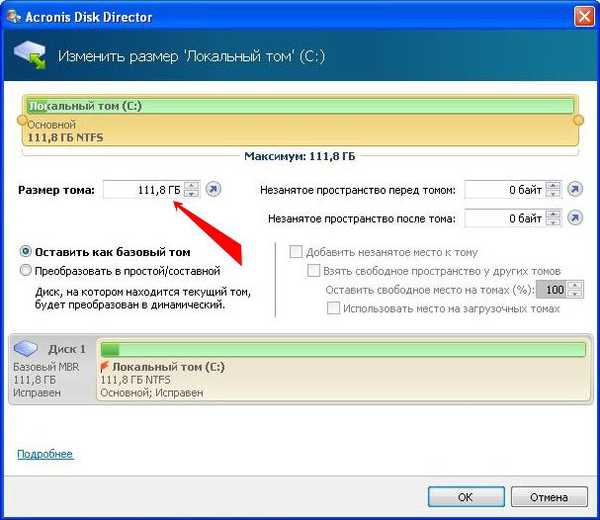
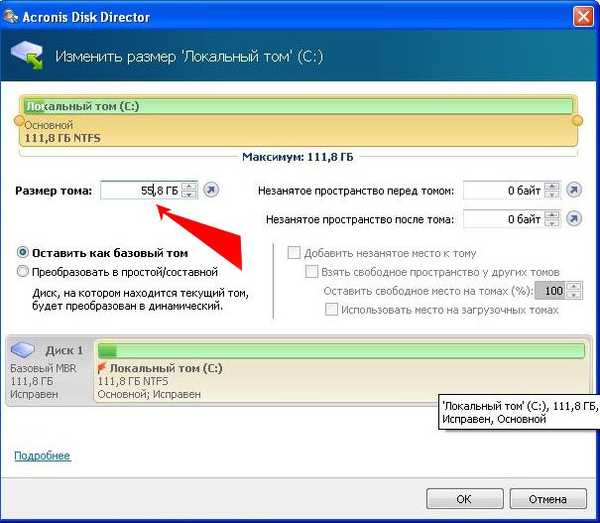 Nerazporejen prostor imamo in ga kasneje pretvorimo v logični obseg (D) Uporabi čakajoče operacije
Nerazporejen prostor imamo in ga kasneje pretvorimo v logični obseg (D) Uporabi čakajoče operacije 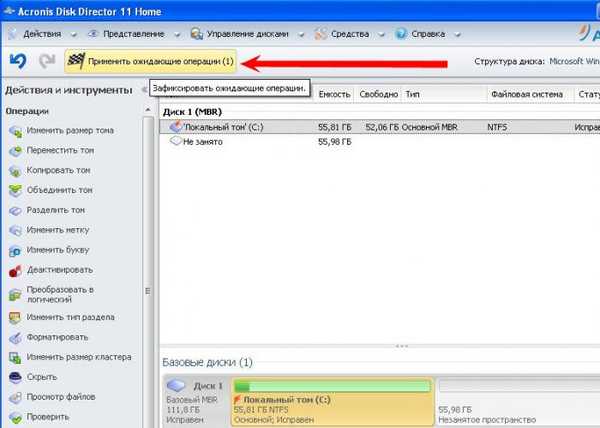 Ponovni zagon je potreben, v redu
Ponovni zagon je potreben, v redu
 Prijatelji, zdaj lahko ustvarite drugo particijo, ki jo potrebujete, prav v operacijskem sistemu, pojdite na Računalnik-> Upravljanje-> Upravljanje diskov, z desno miškino tipko kliknite na nedodeljeni prostor in v meniju izberite - Ustvari particijo. Lahko pa ponovno uporabite naš program. Ponovno zaženite naš program, z miško izberite nerazporejen prostor in kliknite Ustvari glasnost
Prijatelji, zdaj lahko ustvarite drugo particijo, ki jo potrebujete, prav v operacijskem sistemu, pojdite na Računalnik-> Upravljanje-> Upravljanje diskov, z desno miškino tipko kliknite na nedodeljeni prostor in v meniju izberite - Ustvari particijo. Lahko pa ponovno uporabite naš program. Ponovno zaženite naš program, z miško izberite nerazporejen prostor in kliknite Ustvari glasnost 
Izberite vrsto glasnosti, ki jo želite ustvariti
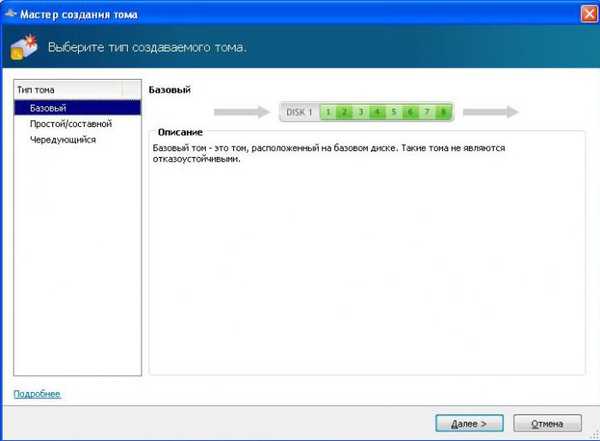 Določite nerazporejen prostor
Določite nerazporejen prostor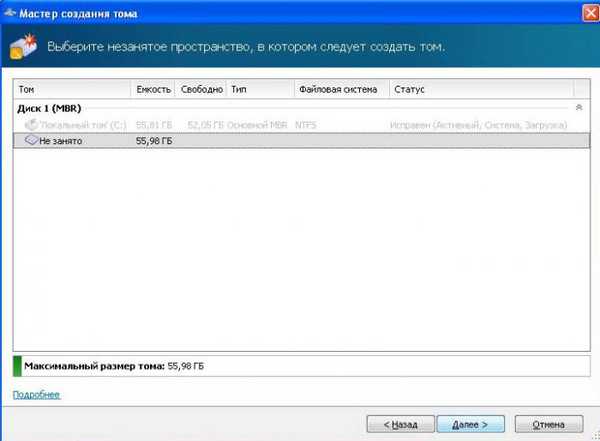 Izberemo črko prihodnjega volumna, (D) je na žalost zaseden s pogonom, vendar to ni pomembno, dodelimo črko (E). Datotečni sistem NTFS. Tu vas prosim, da bodite pozorni: Če potrebujete vrsto glasnosti Basic, potrdite polje Basic.
Izberemo črko prihodnjega volumna, (D) je na žalost zaseden s pogonom, vendar to ni pomembno, dodelimo črko (E). Datotečni sistem NTFS. Tu vas prosim, da bodite pozorni: Če potrebujete vrsto glasnosti Basic, potrdite polje Basic.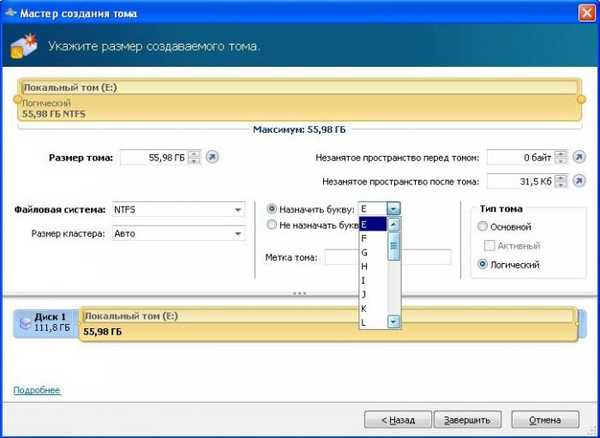 Nato uporabite nerešene operacije
Nato uporabite nerešene operacije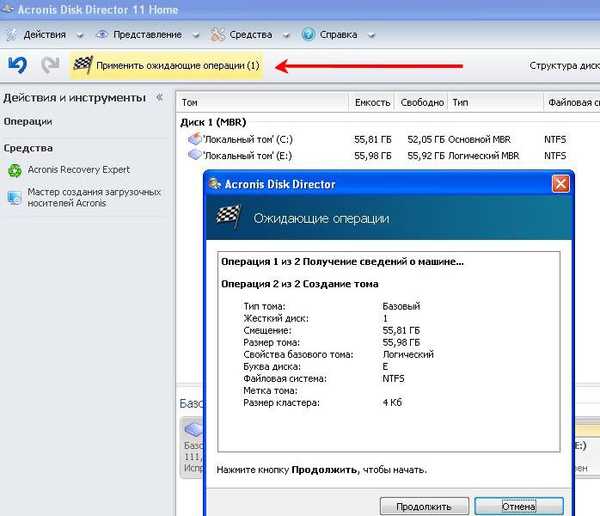 Čakam
Čakam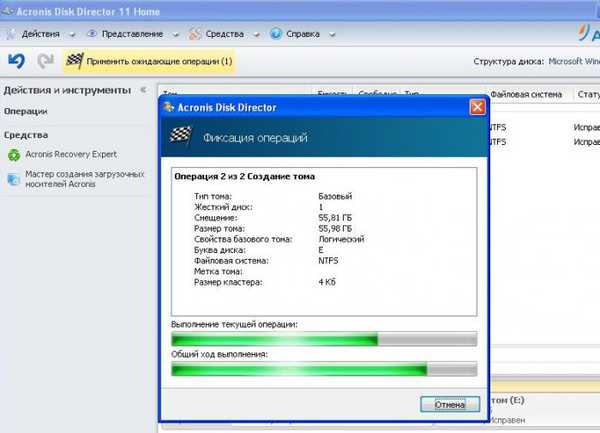 Pretvorba je končana
Pretvorba je končana 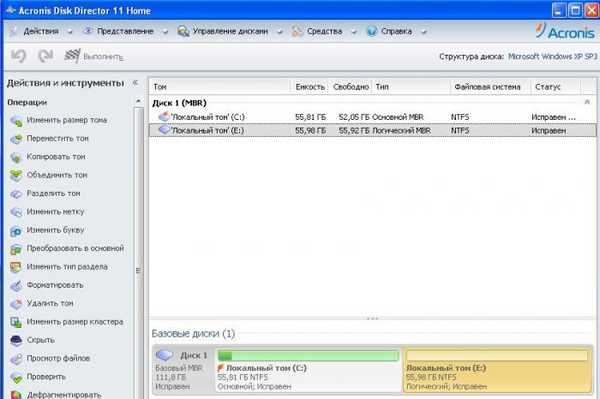 Trdi disk smo tako razdelili na dve particiji z naknadno pretvorbo prikazanega volumna v disk (E)
Trdi disk smo tako razdelili na dve particiji z naknadno pretvorbo prikazanega volumna v disk (E)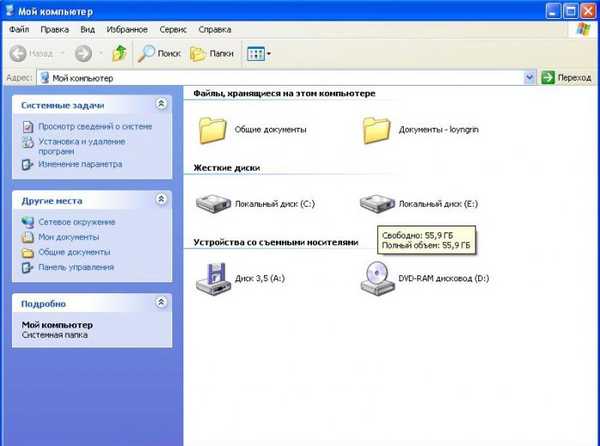 Mimogrede, objavili smo veliko podobnih člankov, ki vam lahko pomagajo razdeliti trdi disk na različne situacije v drugih situacijah..
Mimogrede, objavili smo veliko podobnih člankov, ki vam lahko pomagajo razdeliti trdi disk na različne situacije v drugih situacijah..- Kako razdeliti trdi disk je zelo zanimiv članek, v katerem so podane rešitve številnih napak, ki ste jih naredili pri delitvi trdega diska na particije.
- Kako zrušiti trdi disk pri nameščanju sistema Windows
- Kako povečati glasnost pogona C
- Kako razširiti pogon Windows 7 ali povečati glasnost katere koli particije.
- Kako povečati pogon C ali D v najbolj neprijetnih in nenavadnih situacijah, pa tudi Kako ustvariti pogon D
Oznake članka: Programi particij diskov Acronis Disk Director











